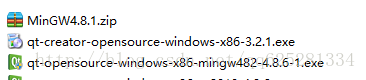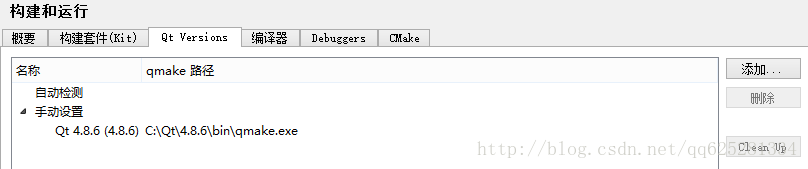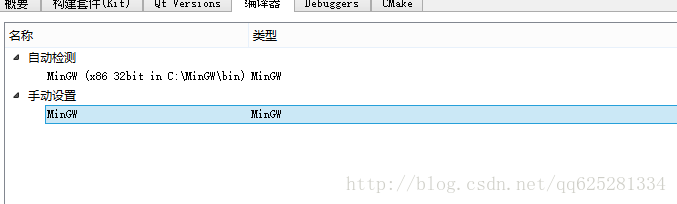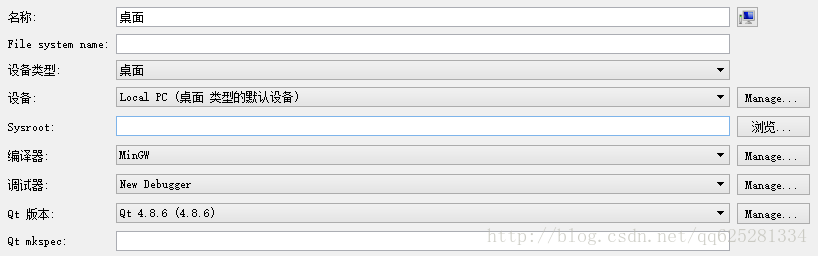Win8.1下QT4.8整合開發環境的搭建
說明:最近想通過一段時間的C++的學習,開始學習QT,並以此來更加鞏固C++的學習,於是開始著手搭建開發環境,開始折騰了一個下午,qt都沒正常執行起來。終於通過幾次嘗試,完成了qt-creator3.2.1、MinGW4.8.1、qt-win-opensource-4.8.6的安裝和環境變數的設定。
好吧,我們開工吧。。。。。。。(我是新手,不對的地方還望大神指出)
1、首先,下載需要的程式,可以去qt官網下載,http://qt-project.org/downloads,其中可以下載到
qt-creator和qt-win-opensource-4.8.6,當然其他版本也可以試試。Mingw這個是windows下使用gcc、g++的一個編譯器。Mingw可以到官網下載一個安裝程式,然後下載,可能時間比較久,我也好艱難的下載下來,並打好一個包,其實他就是一個資料夾。如下圖所示
下載了這些,後面就好乾活了啊,最好儲存起來上傳到網盤。
2、開始安裝了,當然最好先安裝qt-creator
和minGW,因為在安裝qt庫的時候會要求選擇mingw的路徑。好的,安裝過程so eazy。一路點下一步就OK.
主要是安裝qt-opensource-windows-x86-mingw482-4.8.6.exe時,最後一步是要確認mingw的解壓目錄,選擇解壓的路徑就ok。要注意的是,這些程式不要安裝在中文路徑下,qt對這個支援貌似還不好。
3、好的,我們開始配置qt了,開啟qt-creator,我的預設就是中文版。點選工具->選項->構建與執行,英文對應是tools--options--build&run,選擇Qt Versions,新增qt庫的qmake.exe.
然後繼續設定編譯器欄,加入編譯器的路徑檔案。手動新增如下圖所示,加入mingw-g++
編譯器。
繼續選擇構建套件(Kit),預設情況下是桌面,前面有個黃色的感嘆號,設定如下
注意設定編譯器為MinGW,Qt版本選擇Qt 4.8.6.大功告成,可以好好使用Qcreator設定UI了,也可以在Qcreator下新建工程程式設計了,如果想要測試下就在QCreator下新建一個工程,然後開啟ui檔案,裡面新增一些控制元件,編譯執行一下就知道了。也可以直接新建一個原始碼試試效果。
#include<QApplication>
#include<QLabel>
int main(int argc,char *argv[])
{
QApplication app(argc,argv);
QLable *lable = new QLable("HELLO QT!");
lable->show();
return app.exec();
}繼續學習QT了。